Eine intelligente SMS-Benachrichtigungsfunktion kann Ihnen helfen, verschiedene wichtige Benachrichtigungen in Echtzeit zu erhalten. Darüber hinaus können Sie jederzeit Updates für Ihre Website erhalten, z. B. Benachrichtigungen über neue Einreichungen, Registrierungen oder Benutzeraktivitäten. Dadurch können Sie den Bericht am Ende des Monats schnell erstellen, selbst wenn Sie nicht online sind.
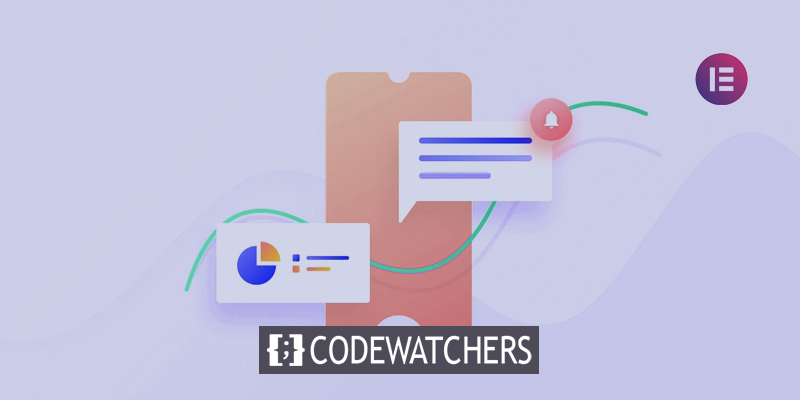
Heute werden wir behandeln, wie Sie SMS Alert in Elementor Forms integrieren und die OTP-Überprüfung aktivieren. Bitte beachten Sie, dass Elementor-Formulare nur in der Elementor Pro-Version verfügbar sind.
SMS-Warnung in Elementor hinzufügen
Sie müssen ein Plugin installiert haben, um die SMS-Funktion namens SMS Alert Order Notification zu aktivieren. Dies ist ein Add-on für WooCommerce. Mit Hilfe dieses Plugins können sowohl der Administrator als auch der Kunde SMS-Benachrichtigungen über seine Bestellungen erhalten.
Das WooCommerce Order SMS Notification Plugin für WordPress ist sehr nützlich, wenn Sie nach der Bestellung per SMS benachrichtigt werden möchten. Nachdem eine Bestellung aufgegeben wurde, können sowohl der Käufer als auch der Verkäufer SMS-Benachrichtigungen erhalten. Die Admin-Oberfläche macht es sehr einfach, die SMS-Benachrichtigungsoptionen zu personalisieren.
Erstellen Sie erstaunliche Websites
Mit dem besten kostenlosen Seite Builder Elementor
Jetzt anfangen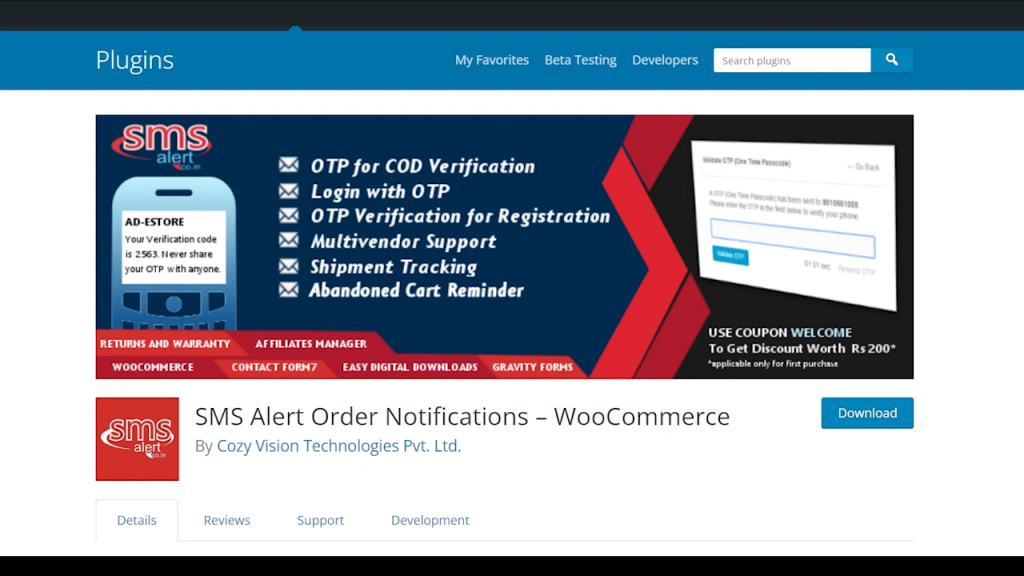
Auf dem WordPress-Dashboard erstellen oder bearbeiten wir zunächst eine Seite, auf der wir das Elementor-Formular verwenden möchten.
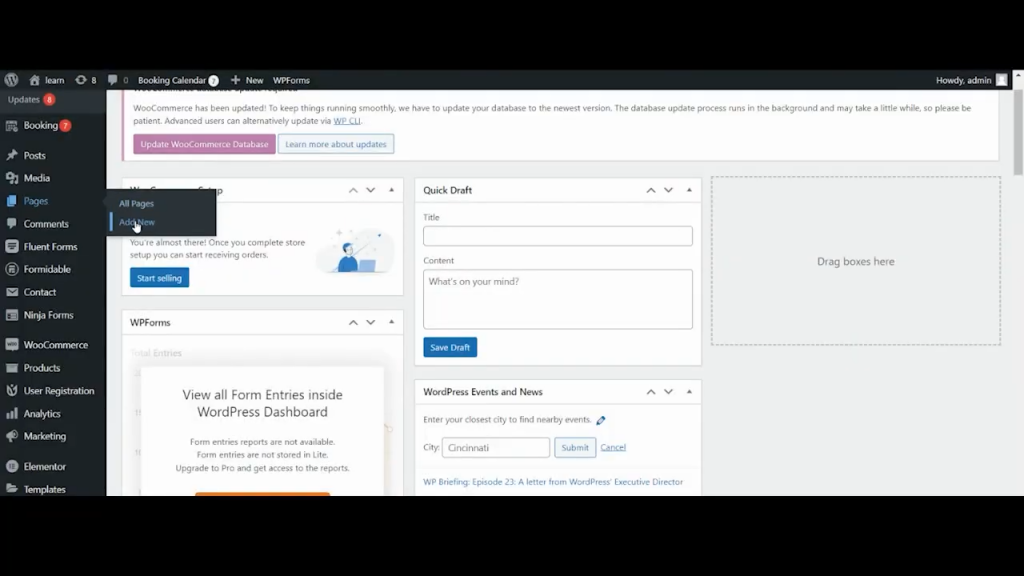
Klicken Sie dann oben auf "Mit Elementor-Schaltfläche bearbeiten".
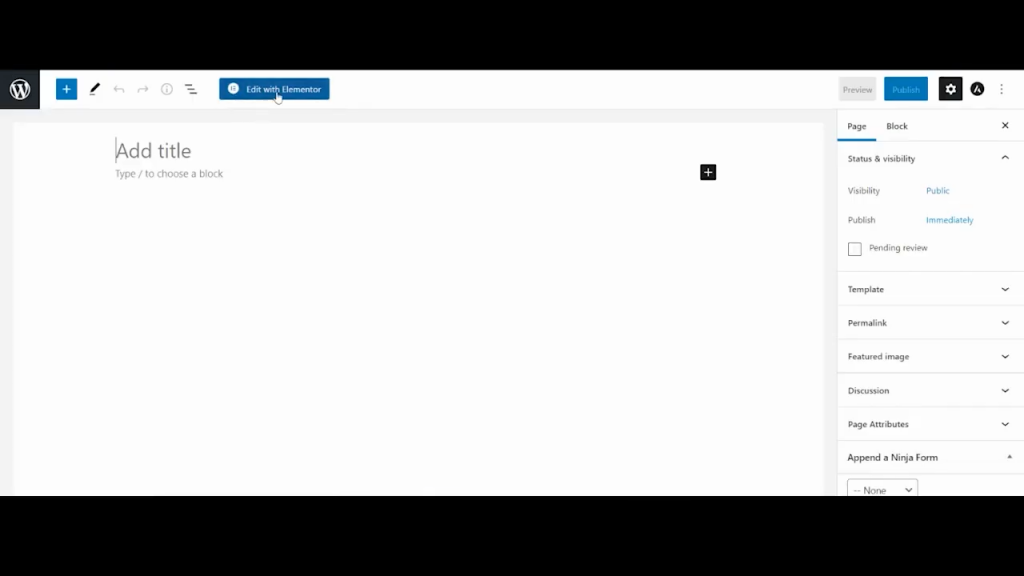
Klicken Sie im Pro-Bereich auf das Formular und ziehen Sie es auf die rechte Seite.
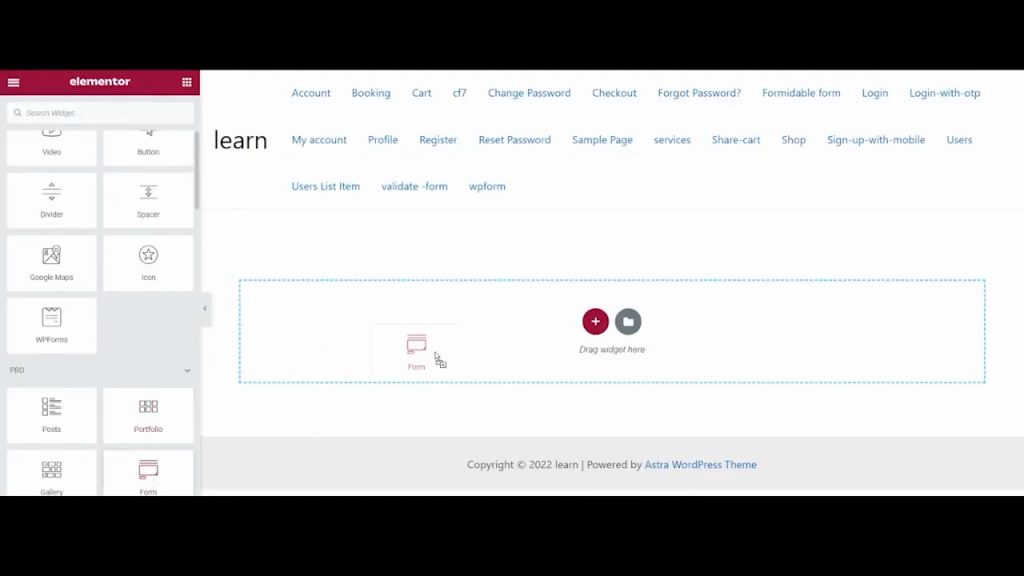
Klicken Sie unter den Formularfeldern auf Element hinzufügen und wählen Sie Typ als SMS-Benachrichtigung aus. Dadurch wird dem Formular ein neues Telefonfeld hinzugefügt.
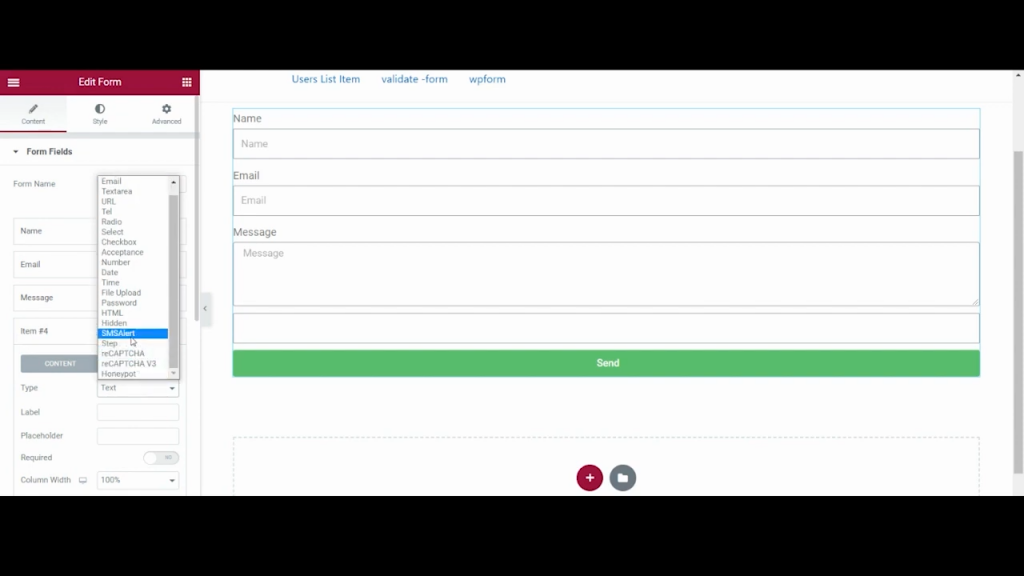
Nachdem Sie nach dem Absenden und Hinzufügen einer neuen SMS-Warnungsaktion auf Aktionen geklickt haben, werden Sie feststellen, dass jetzt eine neue Einstellungsoption für SMS-Warnungen sichtbar ist.
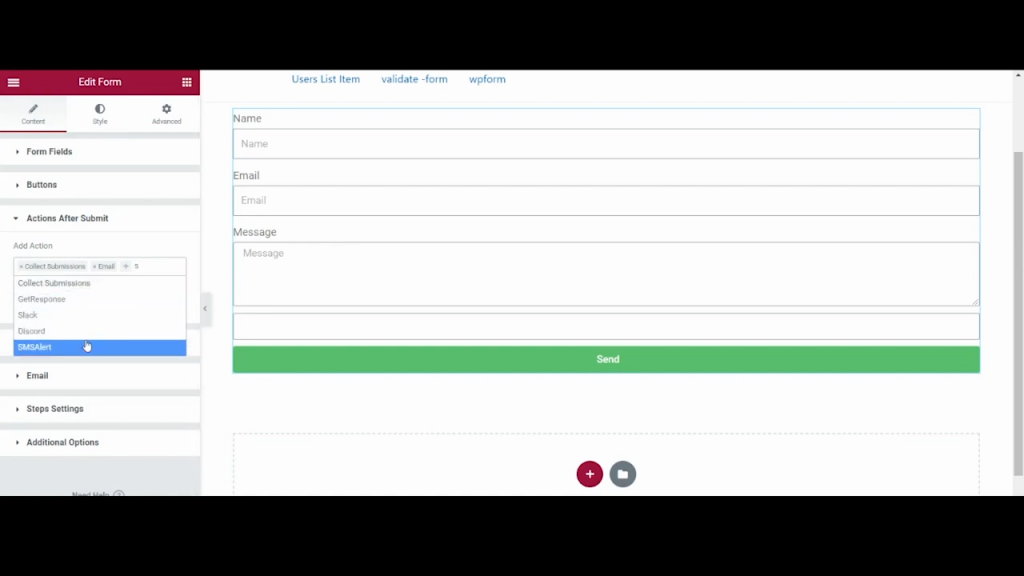
Hier können Sie die OTP-Verifizierung aktivieren, wenn Sie möchten, dass der Benutzer mit einem OTP verifiziert wird, bevor das Formular gesendet wird. Geben Sie den Text ein, der automatisch an den Benutzer gesendet werden soll, sobald das Formular abgeschickt wird.
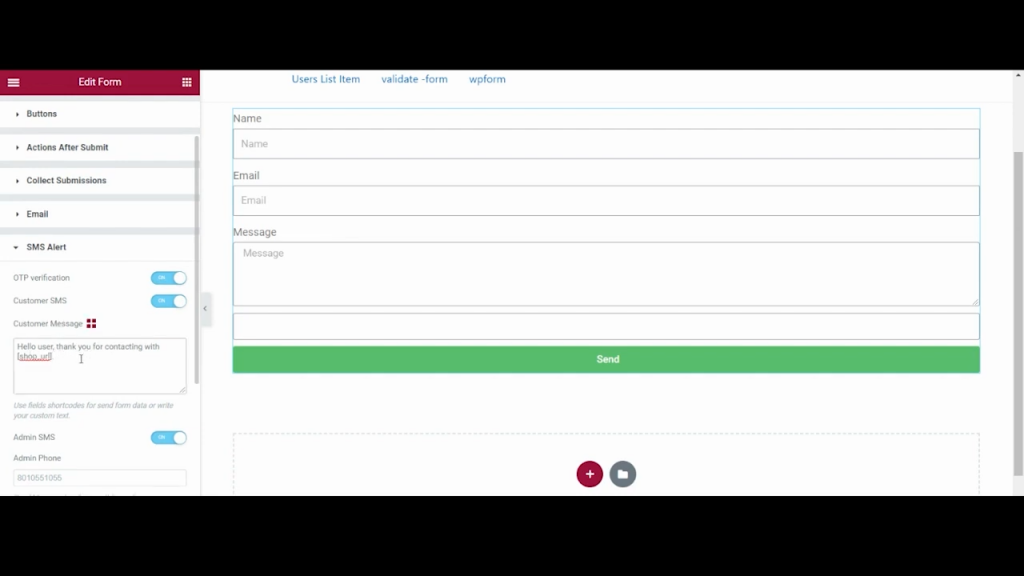
Wenn Sie möchten, dass die Nachricht auch an den Administrator gesendet wird, müssen Sie hier in diesem Feld die Handynummer des Administrators eingeben.
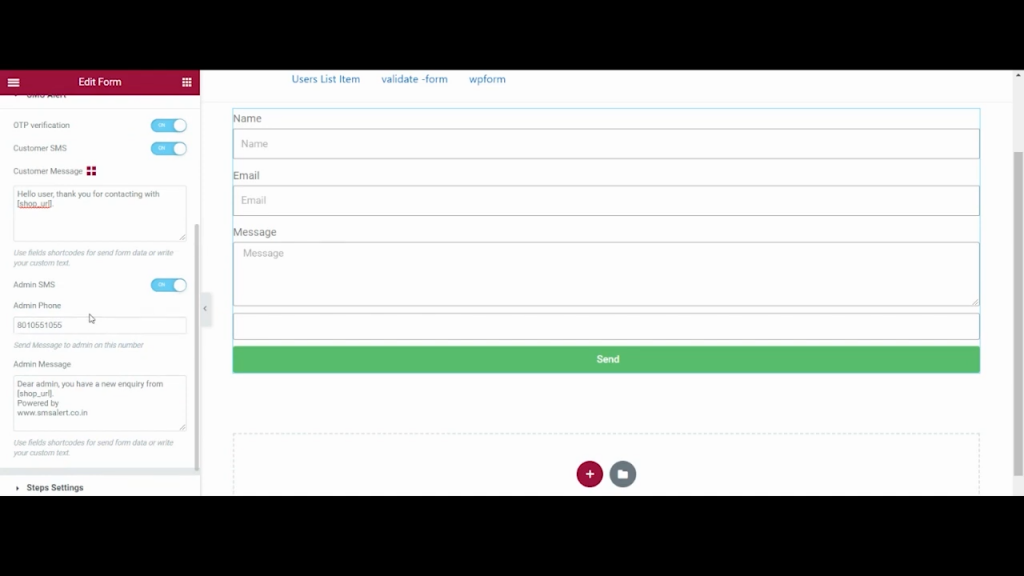
Außerdem können Sie hier den Text anpassen, der an den Administrator gesendet werden soll. Um Variablen in Kunden- oder Administratornachrichten zu verwenden, können Sie die Elementor-Formularfeld-Shortcodes verwenden.
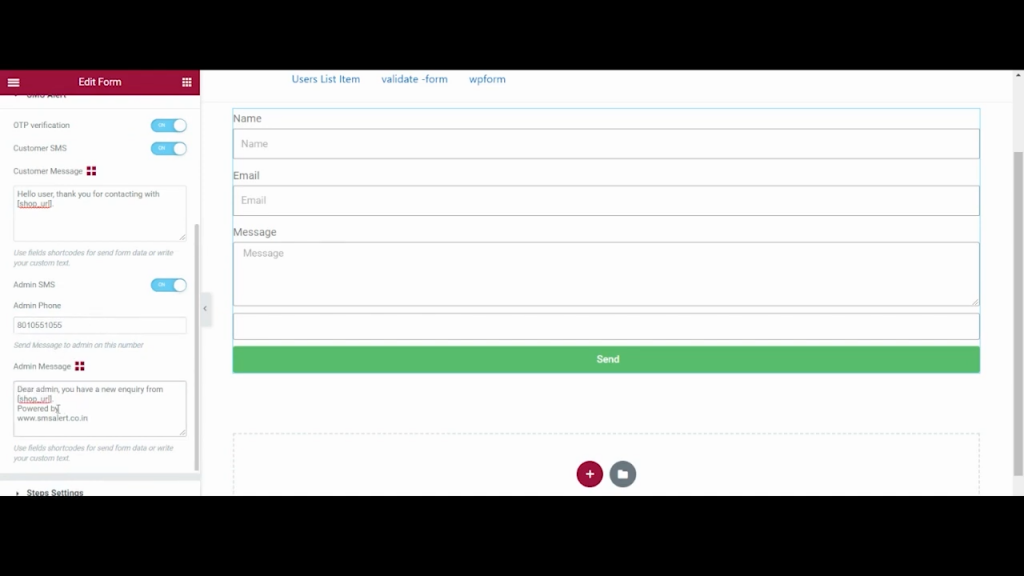
Sie finden den Shortcode für jedes Feld, indem Sie einfach auf das Feld doppelklicken und den Shortcode von der Registerkarte „Erweitert“ kopieren.
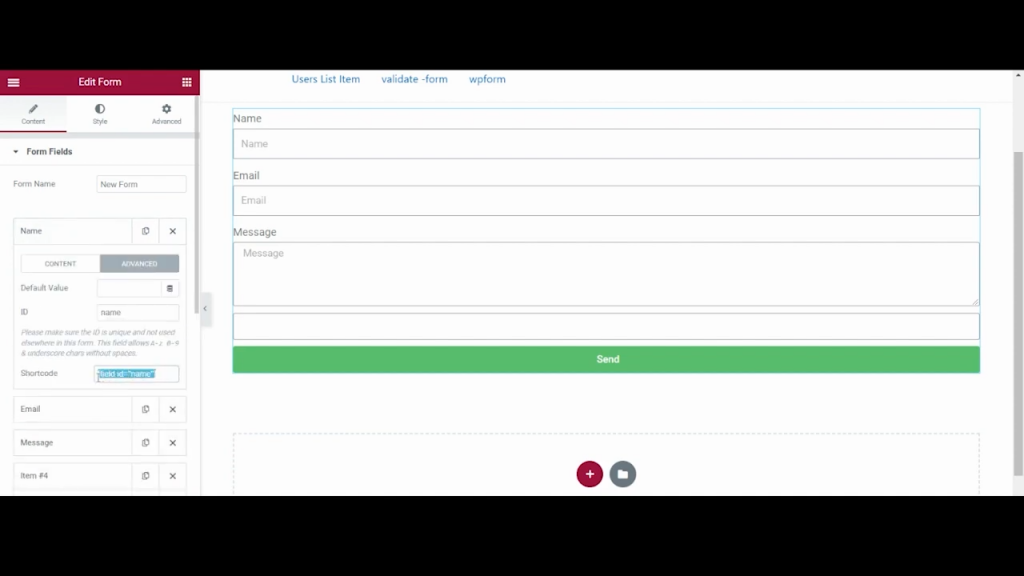
Fügen Sie diesen Shortcode nach Bedarf in Ihre Nachricht ein, und diese Shortcodes werden beim Senden der Nachricht automatisch durch echte Werte ersetzt.
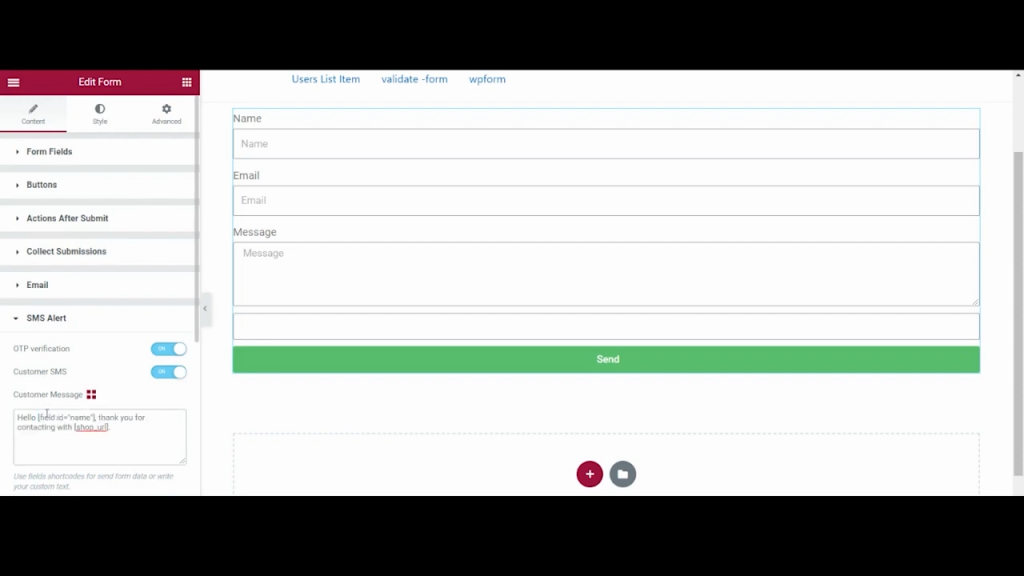
Klicken Sie abschließend auf Veröffentlichen, da die Konfiguration abgeschlossen ist, und sehen Sie sich die Front-End-Demo seiner Funktionsweise an.
Hier ist ein Elementor-Formular, das wir gerade erstellt haben. Lassen Sie es uns schnell ausfüllen und einreichen.
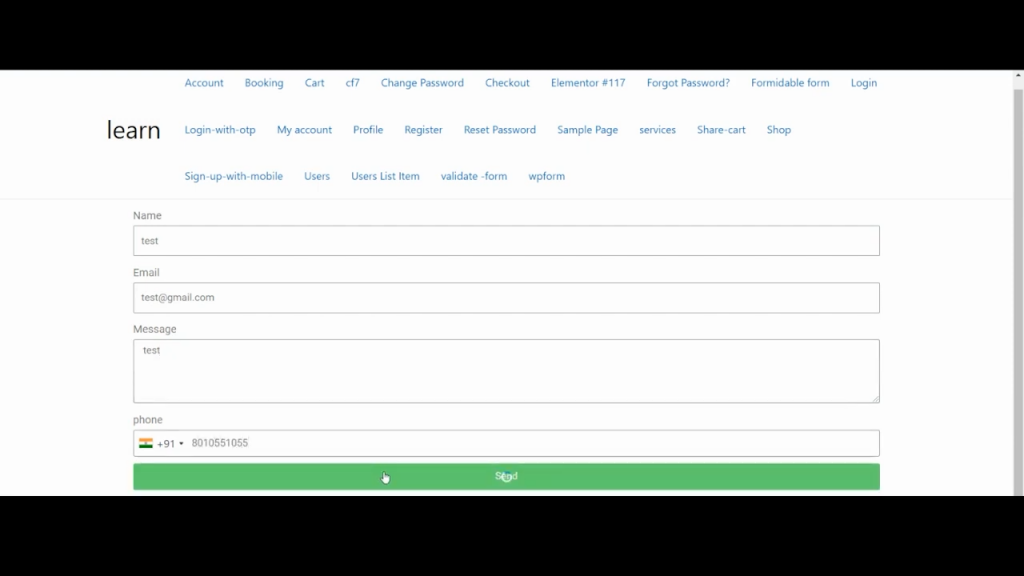
Sobald ich das Formular absende, werde ich aufgefordert, ein OTP einzugeben, das ich gerade auf meinem Handy erhalten habe. Reichen wir es ein.
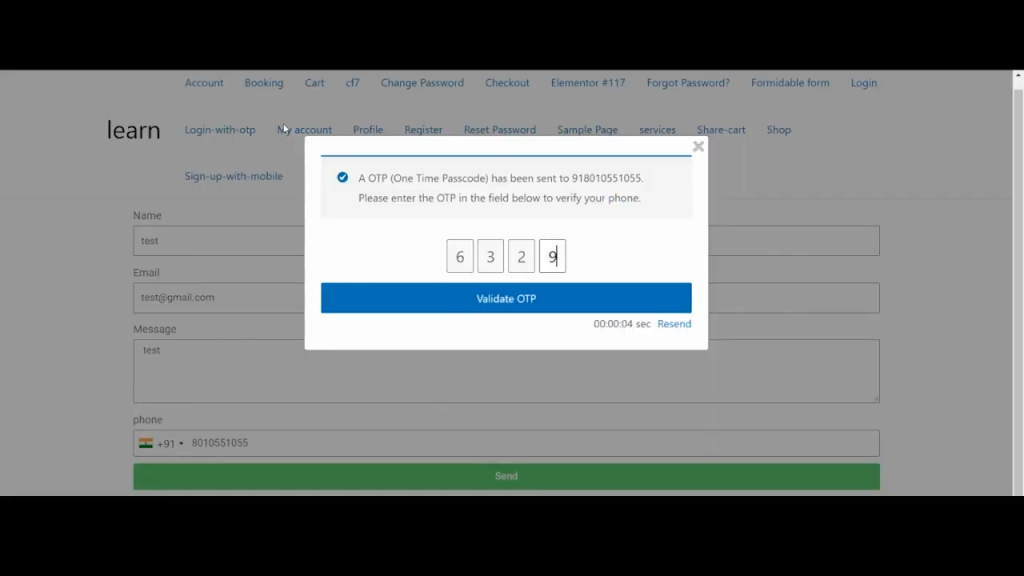
Nach Eingabe des OTP wird das Formular gesendet und ich erhalte eine weitere Dankesnachricht, die ich konfiguriert habe.
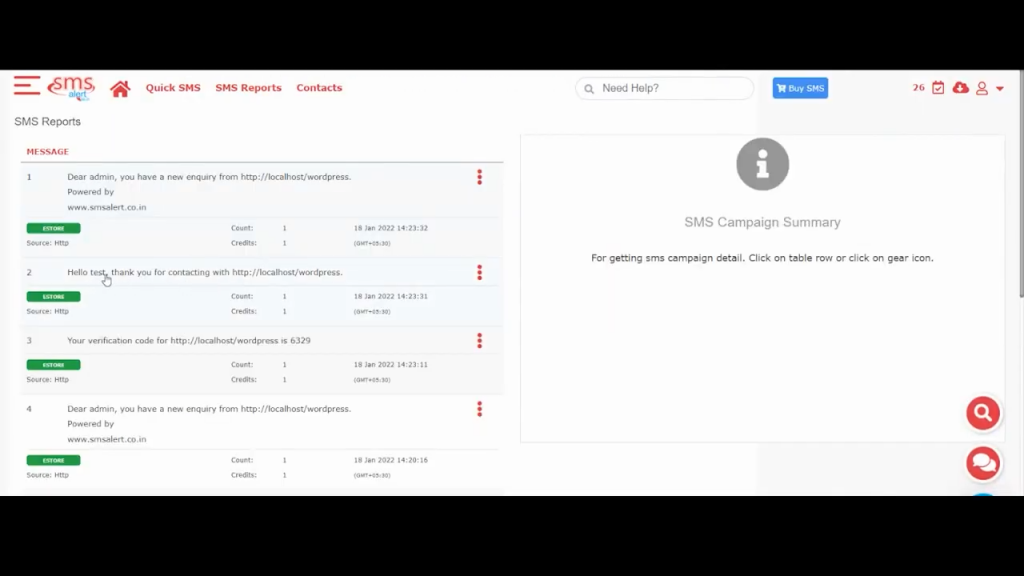
Einpacken
Die Möglichkeiten mit Elementor sind endlos. Anschließend können Sie ganz einfach SMS-Benachrichtigungen auf Ihrer Website hinzufügen. Darüber hinaus können Sie gesendete SMS-Protokolle jederzeit in Ihrem SMS Alert Dashboard überprüfen. Wir hoffen, dass dieses Tutorial für Sie hilfreich war. Bis bald mit weiteren solcher informativen Tutorials in der Zukunft. Danke vielmals!





